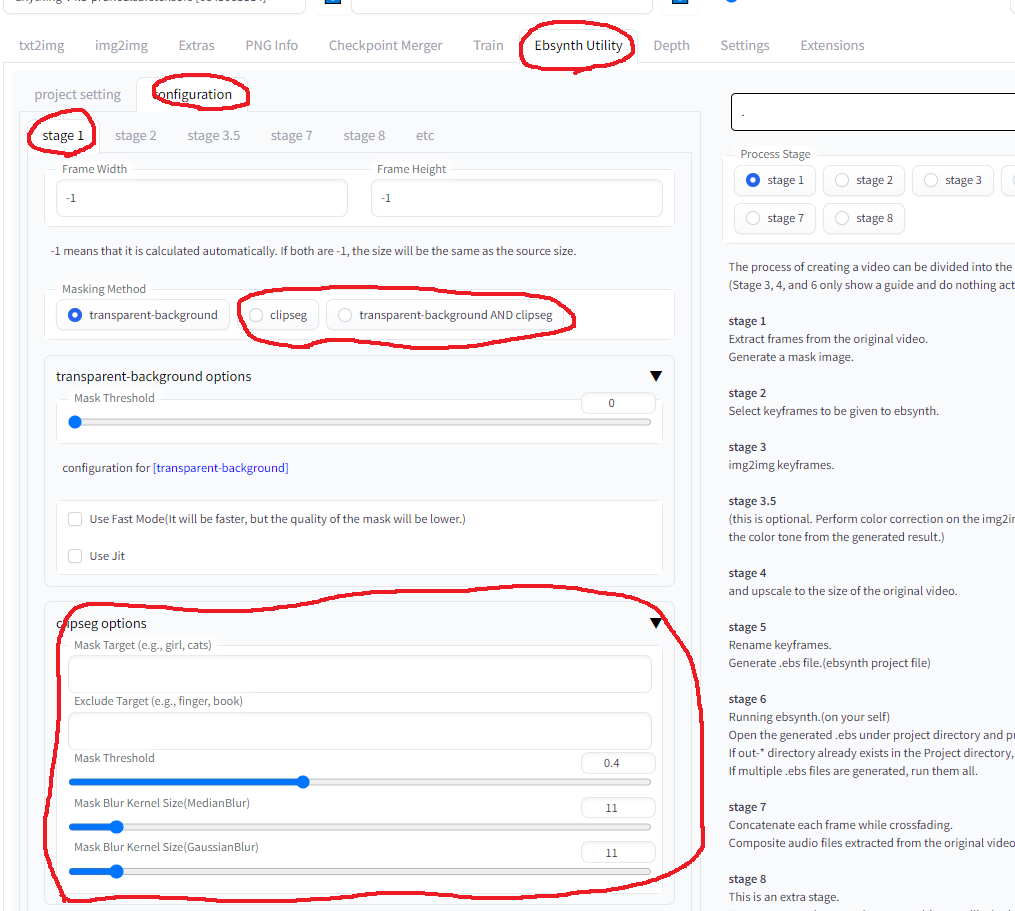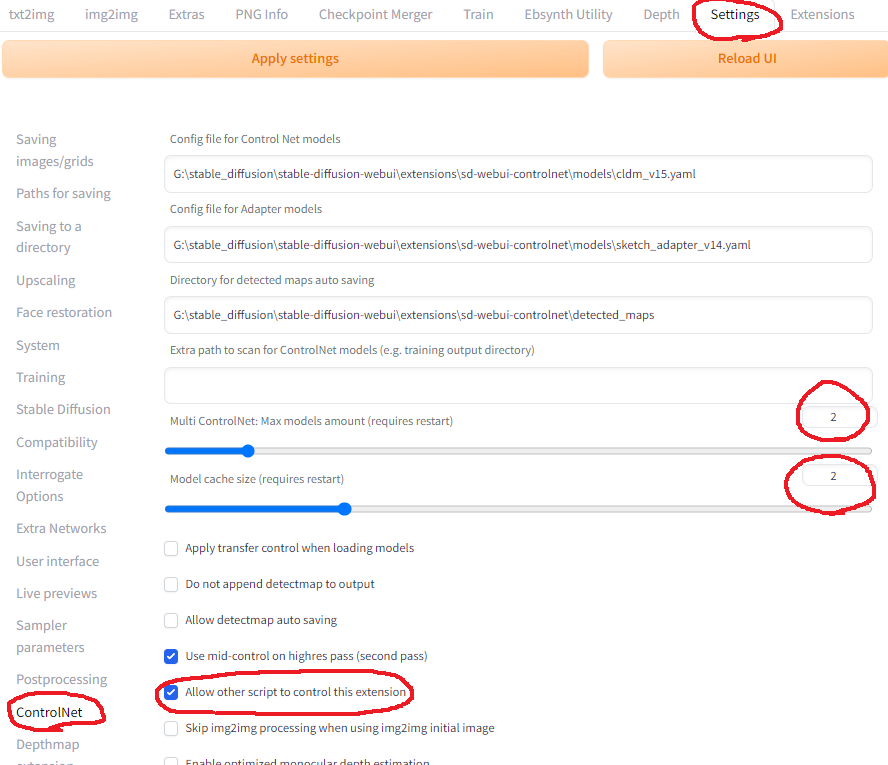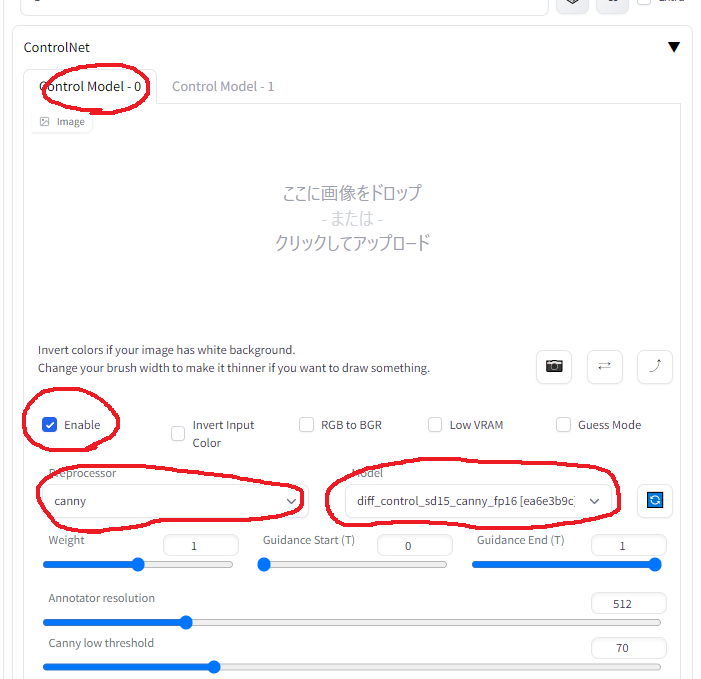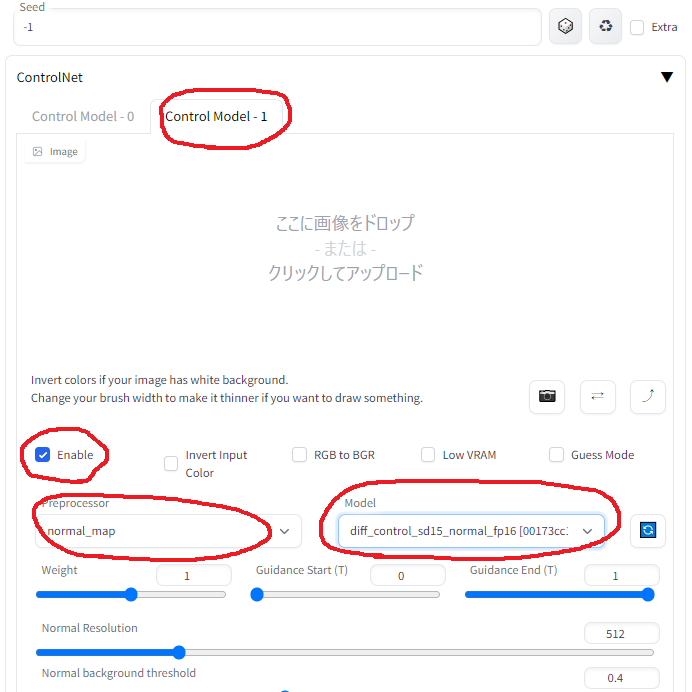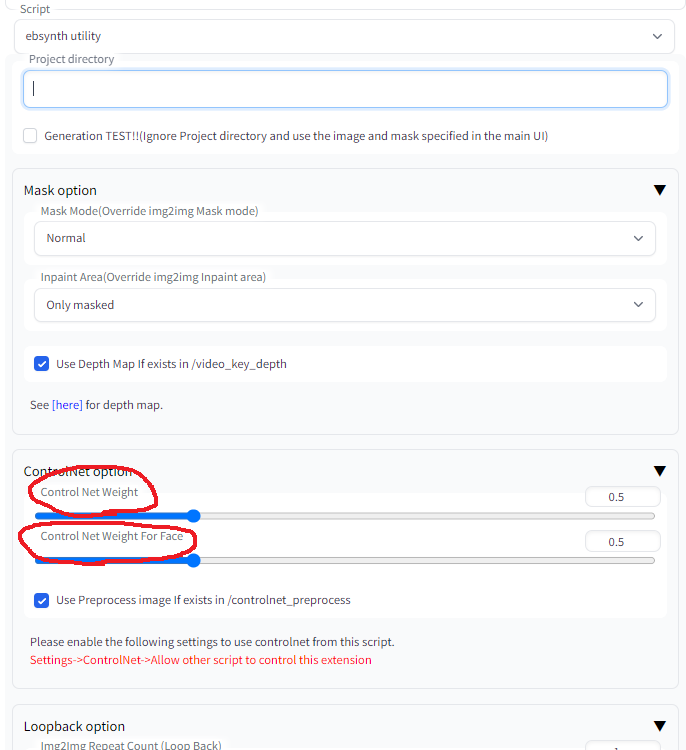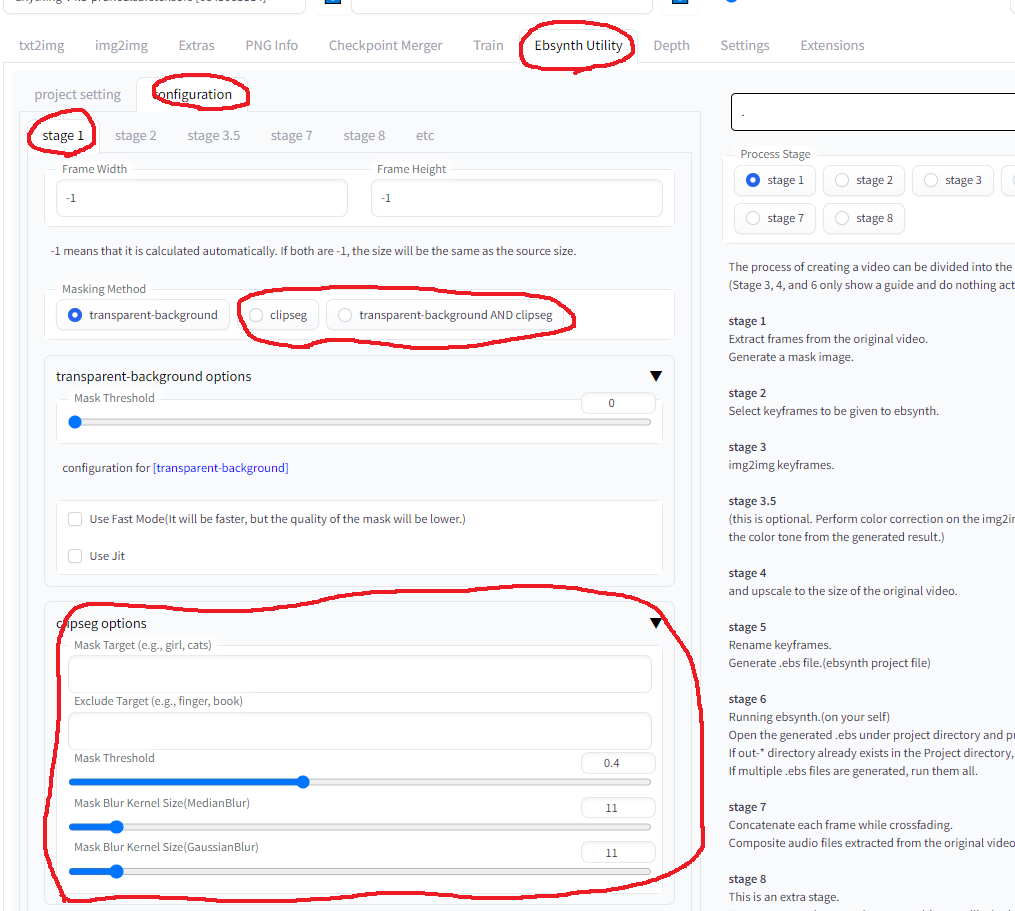Ebsynth_utility
Ringkasan
Ekstensi UI Otomatis1111 untuk membuat video menggunakan IMG2IMG dan EBSYNTH.
Ekstensi ini memungkinkan Anda untuk mengeluarkan video yang diedit menggunakan Ebsynth. (AE tidak diperlukan)
Dengan ControlNet terpasang, saya telah mengkonfirmasi bahwa semua fitur ekstensi ini berfungsi dengan baik!
ControlNet adalah suatu keharusan untuk pengeditan video, jadi saya sarankan menginstalnya.
Multi ControlNet ("Canny" + "Normal Map") akan cocok untuk pengeditan video.
Saya memodifikasi animasif-cli untuk membuat alat txt2video yang memungkinkan spesifikasi prompt fleksibel. Anda dapat menggunakannya jika Anda suka.
animasif-cli-prompt-travel
sampel2.mp4
Contoh
- Sampel berikut adalah output mentah dari ekstensi ini.
Contoh 1 topeng dengan clipseg
- Pertama dari kiri: Asli
- kedua dari kiri: menutupi "kucing" tidak termasuk "jari"
- Ketiga dari kiri: menutupi "kepala kucing"
- Kanan: Warna dikoreksi dengan pencocokan warna (lihat Tahap 3.5)
- Beberapa target juga dapat ditentukan. (Misalnya kucing, anjing, laki -laki, perempuan)
sample_clipseg_and_colormacher.mp4
Sampel 2 Latar Belakang Blend
- Orang: Masterpiece, Kualitas Terbaik, Masterpiece, 1Girl, Masterpiece, Kualitas Terbaik, Anime Screencap, Gaya Anime
- Latar Belakang: Cyberpunk, pabrik, kamar, screencap anime, gaya anime
- Dimungkinkan juga untuk berbaur dengan video favorit Anda.
sampel6.mp4
Contoh 3 penandaan otomatis
- Kiri: Asli
- Pusat: Terapkan petunjuk yang sama di semua kerangka kunci
- Kanan: Terapkan penandaan otomatis oleh Deepdanbooru di semua kerangka kunci
- Fungsi ini meningkatkan perubahan terperinci dalam ekspresi wajah, ekspresi tangan, dll.
Dalam video sampel, tag "closed_eyes" dan "hands_on_own_face" telah ditambahkan untuk lebih mewakili blinks mata dan tangan yang dibawa di depan wajah.
sample_autotag.mp4
Sampel 4 Tag Auto (Terapkan Lora secara dinamis)
- Kiri: Terapkan penandaan otomatis oleh Deepdanbooru di semua kerangka kunci
- Kanan: Terapkan penandaan otomatis oleh Deepdanbooru di semua kerangka kunci + Terapkan "anyahehface" lora secara dinamis
- Menambahkan fungsi untuk secara dinamis menerapkan ti, hypernet, lora, dan prompt tambahan sesuai dengan tag yang terpasang secara otomatis.
Dalam video sampel, jika tag "senyum" diberikan, kata kunci Lora dan Lora Trigger diatur untuk ditambahkan sesuai dengan kekuatan tag "Smile".
Juga, karena tag yang ditambahkan secara otomatis kadang -kadang salah, tag yang tidak perlu tercantum dalam daftar hitam.
Berikut adalah file konfigurasi aktual yang digunakan. ditempatkan di "Direktori Proyek" untuk digunakan.
Sampel.anyaheh.mp4
Instalasi
- Instal FFMPEG untuk sistem operasi Anda (https://www.geeksforgeeks.org/how-to-install-ffmpeg-on-windows/)
- Instal Ebsynth
- Gunakan tab Extensions WebUI untuk [Instal dari URL]
Penggunaan
- Buka tab [Ebsynth Utility].
- Buat direktori kosong di suatu tempat, dan isi bidang "Direktori Proyek".
- Tempatkan video yang ingin Anda edit dari suatu tempat, dan isi bidang "Jalur Film Asli". Gunakan video pendek beberapa detik pada awalnya.
- Pilih Tahap 1 dan Hasilkan.
- Jalankan secara berurutan dari tahap 1 hingga 7. Kemajuan selama proses tidak tercermin dalam WebUI, jadi silakan periksa layar konsol. Jika Anda melihat "selesai." Di Webui, sudah selesai.
(Dalam webui terbaru saat ini, tampaknya menyebabkan kesalahan jika Anda tidak menjatuhkan gambar di layar utama IMG2IMG.
Harap jatuhkan gambar karena tidak mempengaruhi hasilnya.)
Catatan 1
Sebagai referensi, inilah yang saya lakukan ketika saya mengedit video 1280x720 30fps 15sec berdasarkan
Tahap 1
Tidak ada yang bisa dikonfigurasi.
Semua bingkai gambar video dan topeng untuk semua frame dihasilkan.
Tahap 2
Dalam implementasi ekstensi ini, interval Keyframe dipilih untuk menjadi lebih pendek di mana ada banyak gerakan dan lebih lama di mana ada sedikit gerakan.
Jika animasi rusak, tingkatkan Kunci Kunci, jika berkedip, kurangi Kunci Kunci.
Pertama, hasilkan satu kali dengan pengaturan default dan lurus ke depan tanpa khawatir tentang hasilnya.
Tahap 3
Pilih salah satu kerangka kunci, buang ke IMG2IMG, dan jalankan [Interogasi Deepbooru].
Hapus kata -kata yang tidak diinginkan seperti blur dari prompt yang ditampilkan.
Isi seluruh pengaturan seperti yang biasanya Anda lakukan untuk pembuatan gambar.
Ini pengaturan yang saya gunakan.
- Metode Pengambilan Sampel: Euler A
- Langkah Pengambilan Sampel: 50
- Lebar: 960
- Tinggi: 512
- Skala CFG: 20
- Kekuatan Denoising: 0.2
Berikut adalah pengaturan untuk ekstensi.
- Mode topeng (override Mode mask IMG2IMG): Normal
- IMG2IMG RECEPERIT (loop back): 5
- Tambahkan N ke Seed saat mengulang: 1
- Gunakan crop wajah img2img: benar
- Metode Deteksi Wajah: Yunet
- Ukuran Tanaman Max: 1024
- Face Denoising Strength: 0,25
- Pembesaran area wajah: 1.5 (semakin besar angka, semakin dekat dengan gaya melukis model, tetapi semakin besar kemungkinan untuk bergeser saat bergabung dengan tubuh.)
- Aktifkan Prompt Face: Salah
Trial and error dalam proses ini adalah bagian yang paling memakan waktu.
Pantau folder tujuan dan jika Anda tidak menyukai hasil, mengganggu dan ubah pengaturan.
[Prompt] [kekuatan denoising] dan [wajah denoising kekuatan] pengaturan saat menggunakan crop wajah img2img akan sangat mempengaruhi hasilnya.
Untuk informasi lebih lanjut tentang crop face IMG2IMG, periksa di sini
Jika Anda memiliki banyak memori untuk cadangan, meningkatkan nilai lebar dan tinggi sambil mempertahankan rasio aspek dapat sangat meningkatkan hasil.
Ekstensi ini dapat membantu penyesuaian.
https://github.com/s9roll7/img2img_for_all_method
Informasi di atas adalah dari waktu ketika tidak ada controlNet.
Ketika ControlNet digunakan bersama-sama (terutama multi-kontrol), bahkan menetapkan "kekuatan denoising" ke nilai tinggi bekerja dengan baik, dan bahkan mengaturnya menjadi 1.0 menghasilkan hasil yang bermakna.
Jika "kekuatan denoising" diatur ke nilai tinggi, "loop back" dapat diatur ke 1.
Tahap 4
Skala naik atau turun dan prosesnya dengan ukuran yang persis sama dengan video asli.
Proses ini hanya perlu dilakukan sekali.
- Lebar: 1280
- Tinggi: 720
- Upscaler 1: R-Esrgan 4x+
- Upscaler 2: R-ESRGAN 4X+ Anime6b
- Visibilitas UpScaler 2: 0,5
- Visibilitas GFPGAN: 1
- Visibilitas Codeformer: 0
- Berat Codeformer: 0
Tahap 5
Tidak ada yang bisa dikonfigurasi.
file .ebs akan dihasilkan.
Tahap 6
Jalankan file .ebs.
Saya tidak akan mengubah pengaturan, tetapi Anda bisa menyesuaikan pengaturan .ebs.
Tahap 7
Akhirnya, output video.
Dalam kasus saya, seluruh proses dari 1 hingga 7 memakan waktu sekitar 30 menit.
- Crossfade Blend Rate: 1.0
- Jenis Ekspor: MP4
Catatan 2: Cara menggunakan multi-controlnet bersama
dalam pengaturan WebUI
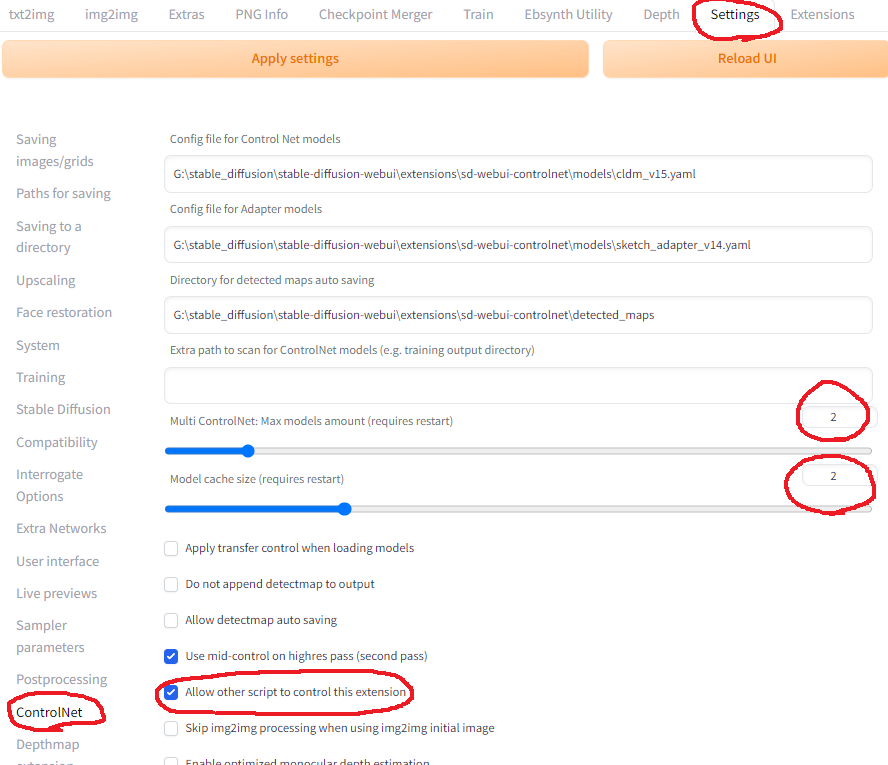
Dalam Pengaturan ControlNet di tab Img2IMG (untuk ControlNet 0)
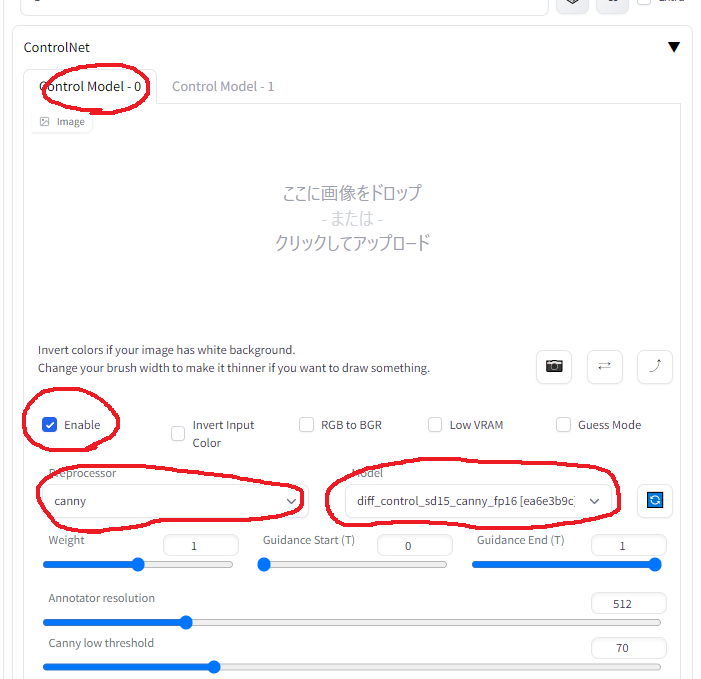
Dalam Pengaturan ControlNet di tab IMG2IMG (untuk ControlNet 1)
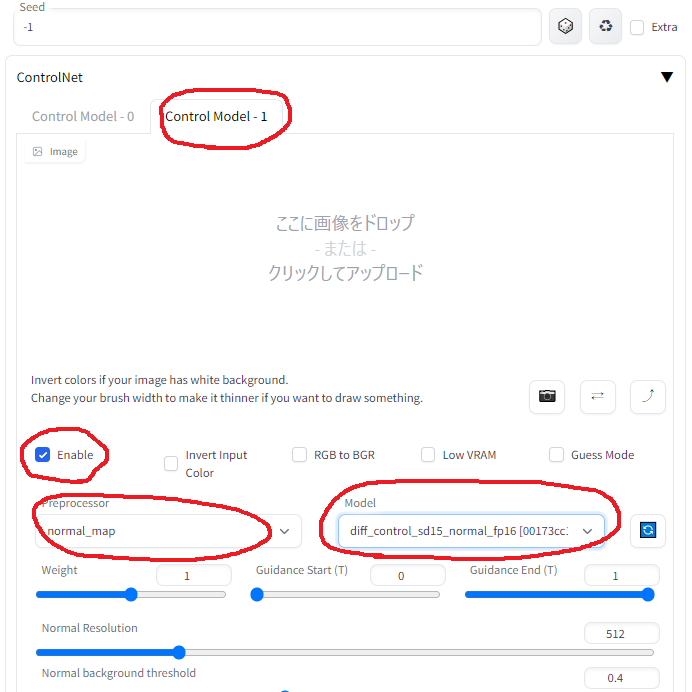
Di Pengaturan Ebsynth_utility di tab IMG2IMG
Peringatan: "Berat" di Pengaturan ControlNet ditimpa oleh nilai -nilai berikut 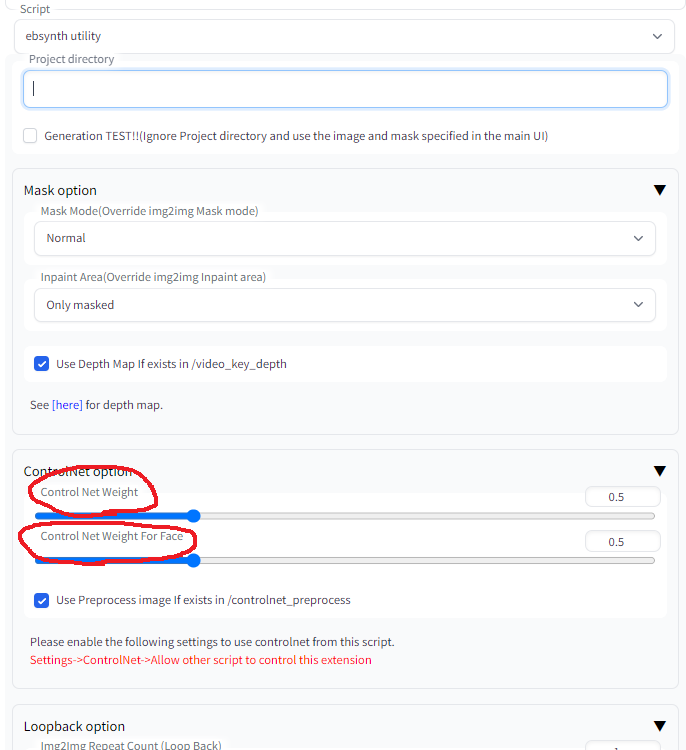
Catatan 3: Cara menggunakan Clipseg